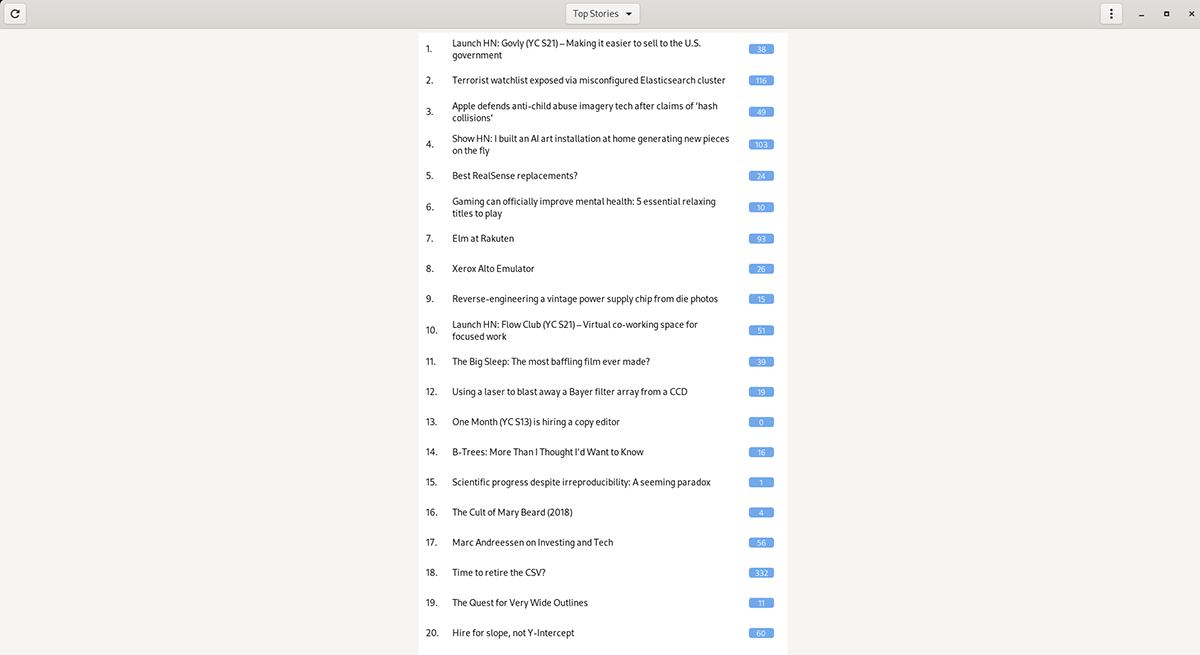Hackgregator é um aplicativo de leitura de área de trabalho para o site de notícias Hacker News. Com o Hackgregator, é possível ler as notícias deste site no desktop Linux. Veja como configurá-lo em seu sistema.
Instalando o Hackgregator no Linux
O Hackgregator é uma excelente maneira de ler o site Hacker News no desktop Linux. Dito isso, o programa não vem pré-instalado em nenhum sistema operacional Linux, então ele precisa ser instalado manualmente.
Existem três maneiras de instalar o aplicativo Hackgregator no Linux. Para Arch Linux e Manjaro, você pode configurá-lo por meio do AUR. Também é possível instalar o aplicativo do Flathub como Flatpak e em qualquer distribuição Linux pelo código-fonte.
Flatpak
É altamente recomendável configurar o Hackgregator via Flathub como Flatpak. Este método é compatível com 99% das distribuições Linux. Para começar, abra uma janela de terminal na área de trabalho.
Você pode abrir uma janela de terminal na área de trabalho do Linux pressionando Ctrl + Alt + T no teclado. Ou pesquise “Terminal” no menu de aplicativos. Quando a janela do terminal estiver aberta e pronta para uso, siga nosso guia para configurar o tempo de execução Flatpak.
Depois de configurar o tempo de execução Flatpak em seu computador, use o flatpak remote-add comando para adicionar a loja de aplicativos Flathub ao seu computador. Esta loja de aplicativos ajudará você a instalar o Hackgregator.
flatpak remote-add-se não existir flathub https://flathub.org/repo/flathub.flatpakrepo
Agora que a loja de aplicativos Flathub está configurada, você poderá instalar o aplicativo Hackgregator em seu sistema usando o comando flatpak install abaixo.
sudo flatpak install flatpak install flathub de.gunibert.Hackgregator
Arch Linux AUR
Se você estiver no Arch Linux, poderá colocar o programa Hackgregator em funcionamento no seu sistema usando o aplicativo AUR. Use o comando pacman abaixo para instalar os pacotes “git” e “base-devel” para iniciar o processo.
sudo pacman-S base-devel git
Com os dois pacotes configurados no seu Arch PC, você terá que configurar o auxiliar Trizen AUR. Este programa irá configurar o aplicativo Hackgregator a partir do código-fonte muito mais fácil do que manualmente.
git clone https://git.archlinux.org/trizen.git cd trizen/makepkg-sri
Agora que o ajudante Trizen AUR estiver instalado, o aplicativo Hackgregator pode ser instalado. Usando o comando de instalação trizen-S abaixo.
trizen-S hackgregator
Código-fonte
Se você não tem Flatpak ou Arch Linux ou o que definir o aplicativo Hackgregator em seu PC Linux, a melhor maneira de fazer isso é baixar o código-fonte e criá-lo você mesmo. Veja como fazer isso.
Primeiro, instale as dependências abaixo em seu sistema Linux.
glib gtk libsoup json-glib webkit2gtk4
Agora que as dependências estão instaladas, baixe o código e digite o comandos para criar e instalar o software.
git clone https://gitlab.com/gunibert/hackgregator.git cd hackgregator meson build ninja-C build sudo ninja-C build install
Usando Hackgregator
Hackgregator é muito fácil de usar usar o aplicativo. Por padrão, ele carrega as principais notícias do Hacker News. Para ler qualquer uma das notícias principais, selecione os itens da lista. Quando você escolhe um item da lista, o Hackgregator carrega o link diretamente para você ler.
Lendo comentários
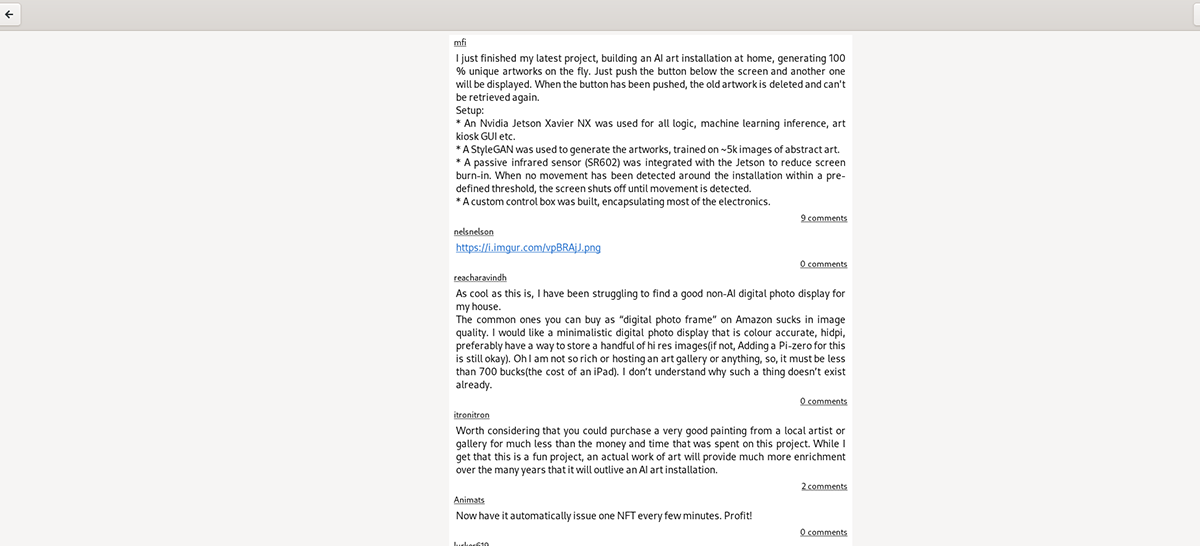
Um dos aspectos mais importantes do Hacker News é a seção de comentários. Muita conversa acontece lá, e é onde os usuários podem gritar com seus dois centavos em qualquer link enviado.
Para ver os comentários de uma história específica no Hackgregator, clique no ícone de número azul. Ao clicar no ícone de número, você poderá ver os comentários na postagem do Hacker News.
Acesse novas lojas
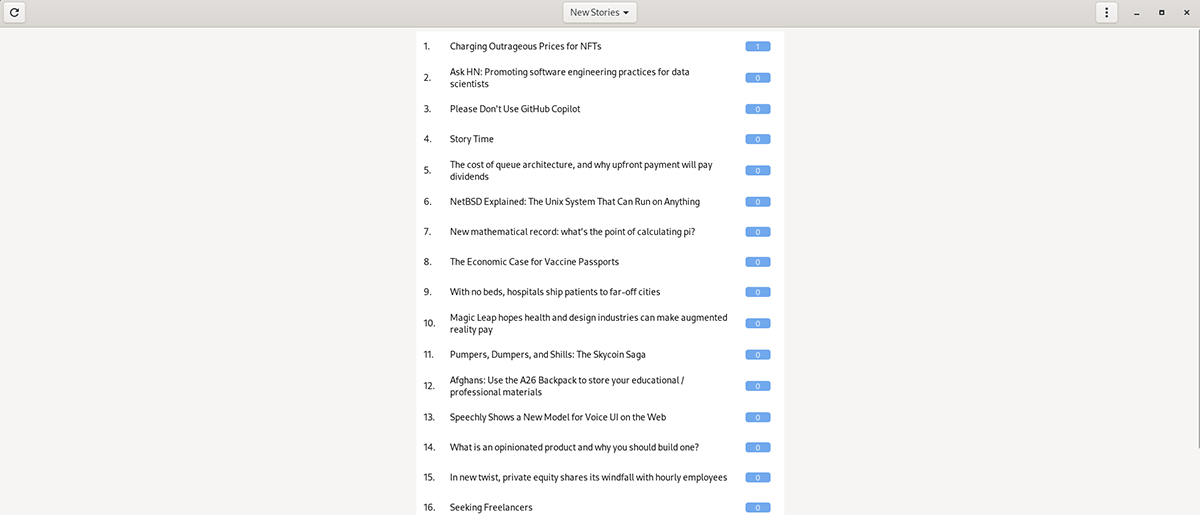
Por padrão, o aplicativo Hackgregator mostrará as“ Notícias principais ” que são populares no site. Essas histórias tendem a ter muitos comentários ou são tendências na Internet no momento.
Se você quiser ver novas histórias à medida que acontecem no Hackgregator, a seção”Notícias principais”, embora útil, não é o lugar para encontrá-los. Em vez disso, para ver novas histórias no aplicativo, clique no menu suspenso.
Uma vez dentro do menu suspenso, altere de “Notícias principais” para “Novas histórias”. Ao alterar o menu para”Novas histórias”, o aplicativo Hackgregator carregará todas as histórias novas no Hacker News que você pode ler.
Atualizando
O Hackgregator não é atualizado automaticamente. Então, se você está lendo”Notícias principais”,”Novas histórias”ou outras opções, você não receberá atualizações automáticas. Em vez disso, você precisará clicar no botão Atualizar.
Encontre o ícone de atualização no canto superior esquerdo do Hackgregator. Em seguida, selecione-o com o mouse. Ao clicar neste ícone, o aplicativo Hackgregator será recarregado e mostrará novas histórias para a seleção de menu que você escolheu.